こんにちは!節約大好きついてるちゃんです。
現在メルカリ、ラクマ、Yahoo!フリマ(旧:paypayフリマ)での取引が1500件を超えました
人気フリマアプリ3社ですがそれぞれに特徴があります。
特にYahoo!フリマはメルカリやラクマと異なっている部分が多いのでメルカリやラクマと同じ感覚で購入するとトラブルになる可能性もあります。
今からYahoo!フリマで初めて購入しようっていうあなたに向けてまとめたのでよかったら参考にしてみてくださいね
・フリマアプリ初心者
・Yahoo!フリマ初心者
・Yahoo!フリマで初めて購入する人
・Yahoo!フリマでの購入のルールを知りたい
結論!初心者にお得なクーポンをもらってから買い物しよう
Yahoo!フリマで購入するときはクーポンを利用するのがおすすめです。
特に初めて購入するときに使えるお得なクーポンがよく発行されています
初めての買い物で使える最大半額クーポンと友達紹介キャンペーン時のクーポンです。このクーポンは初めて買い物をするときに使えるので是非登録してつかってみてくださいね
また値下げして買いたい時は「価格の相談」から。
支払いはpaypayかクレジットカードしか利用できません。
まずはほしいものを検索
Yahoo!フリマでほしい商品をさがすには
まずは
検索画面より
- キーワードを直接入力して探す
- カテゴリーから探す
- ブランドから探す
- バーコードから探す
- 商品カタログから探す
いずれかの方法で検索します
ほしいものが検索できたら
検索順位を変更し、絞り込み設定していきます
検索順位と絞り込み設定することで自分の条件に合う
お買い得な商品を探すことができます
こちらの記事でお買い得商品の探し方を載せていますのでチェックしてみてくださいね
値下げ交渉は価格の相談から行う
フリマアプリでほしいものがみつかったけど、もう少し安くならないかなってことありますよね
フリマアプリでは値下げ交渉して購入することもできます
Yahoo!フリマでは値下げ交渉は、商品画面の「価格の相談」から行います
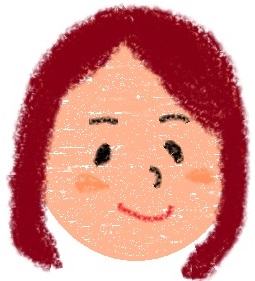
ここがメルカリやラクマと違うところ。商品への質問欄から価格交渉するのは禁止事項なので要注意です。
メルカリやラクマのようにコメント欄から値下げ交渉は禁止行為となっていますので注意してください
- 商品画面の「価格の相談」をタッチします
- 相談したい価格を入力します
- 「価格の相談を送る」ボタンをタッチします
商品で気になることがある場合は商品への質問から聞いてみる
ほしい商品がみつかったけど、商品の状態などもう少し詳しく知りたい時ありますよね
そんなときは商品画面の「商品への質問」からきいてみます
気になる場合は購入前にしっかり確認しておきましょう

購入手続き方法!無言購入でも大丈夫
ほしい商品が見つかり、商品の状態や価格に納得できたら
購入手続きをしていきます
購入前にコメントが必要!?
メルカリなどフリマアプリをよく利用している方だと、購入前にコメントが必要なのか気になりますよね
Yahoo!フリマをはじめ、多くのフリマアプリでは購入前にコメントをするルールはありません
なのでYahoo!フリマでもコメントなく無言で購入しても大丈夫です
商品説明のところに
「他のフリマアプリにも出品しているので購入前にコメントください」などと記載がある場合や在庫の状況が気になる場合のみ
商品への質問 からコメントしてみましょう
購入手続き
商品画面の 「購入手続き」ボタンをタッチします
使えるクーポンがある場合がありますので
「お使いいただけるクーポン」をタッチします
クーポンがあればクーポンを選択します
お支払い方法は
- paypay残高
- paypay(クレジット)※旧あと払い
- クレジットカード
しか選択できません
クレジットで支払いたい場合はpaypay残高を0にしてクレジットを選択します
「購入を確定する」ボタンを押したら購入が完了します
購入確定する前にクーポンチェック
購入確定する前にクーポンがきちんと適用されているか確認しましょう
Yahoo!フリマではお得なクーポンが豊富です。是非チェックしてみてくださいね
取引メッセージを送る
取引画面から取引メッセージを送ることもできます
必ずメッセージを送る必要はないのですが、購入されたことを相手が気が付いていないこともあるので
「購入させていただきました。お取引よろしくお願いします」
などメッセージを送るのもおすすめです
商品が到着したら中身を確認して評価する
商品が到着し中身を確認したら出品者の評価を行います
Yahoo!フリマアプリ画面
マイページ>購入した商品>の一覧から商品ページを表示します
取引画面へをタッチすると商品の配送状況
をチェックしたり、メッセージを送ることもできます
その画面に評価をする箇所があるので
そこで
「商品の内容を確認しました」 にチェックを入れ、
- よい
- 悪い
のいずれかを選択します
評価コメントを入力して「評価する」をタッチします
購入する時や購入後にコメントは必要なのか
フリマアプリでのやり取りで気になるのは相手とのやりとりですよね
フリマアプリではコメントのやり取りによって取引をすすめていきます
基本的に購入前や購入後にコメントを送る必要はありませんが
気持ちよく取引をすすめていくにはコメントを送る方が良いです
気になる点がない場合は購入前にコメントは不要ですが、購入した後は
「購入させていただきました。お取引よろしくお願いします」などと一言入れておくのがおすすめです
購入したことを相手に気づいてもらえやすくなるからです
1500件以上のほとんどの取引でコメントを送り合っています
コメントが一切なく取引したこともありますが全取引中の1割以下です
取引中の商品でトラブルがあったら
フリマアプリではたまに商品に関するトラブルがあります
- 商品が届かない
- 届いた商品が壊れていた
- 商品説明にない不良過箇所がある
など購入した商品にトラブルが発生した場合は
取引画面の「お困りの時には」にある「お問い合わせ・返金申請をする」から連絡するようになります
商品のトラブルは基本的に購入者が手続きを取るようになります
取引メッセージ欄に個人情報を入力することは基本的に禁じられていますので注意してくださいね
paypayフリマの配送補償は充実しています
購入したけどサイズが合わなかった場合や、想像していた商品と違ったなどという場合でも
補償してもらえる場合があります
詳しくはこちらをチェックしてみてくださいね
Yahoo!フリマでキャンセルはできるのか
Yahoo!フリマでは出品者に頼んで相手が納得すればすぐにキャンセルできます。
詳しくはこちらを参考にしてみてくださいね
まとめ
今回はYahoo!フリマでの購入の流れについて細かく解説しました
Yahoo!フリマで購入するときのポイントは
- 値段交渉は「価格の相談」からしかできない
- 支払い方法がpaypayかクレジットカードしか選択できない
- 購入後はコメントするのがおすすめ
- クーポンを見逃さない
その他Yahoo!フリマを利用するにあたってまとめてみました
よかったら参考にしてみてくださいね
最後までごらんいただきありがとうございました



コメント